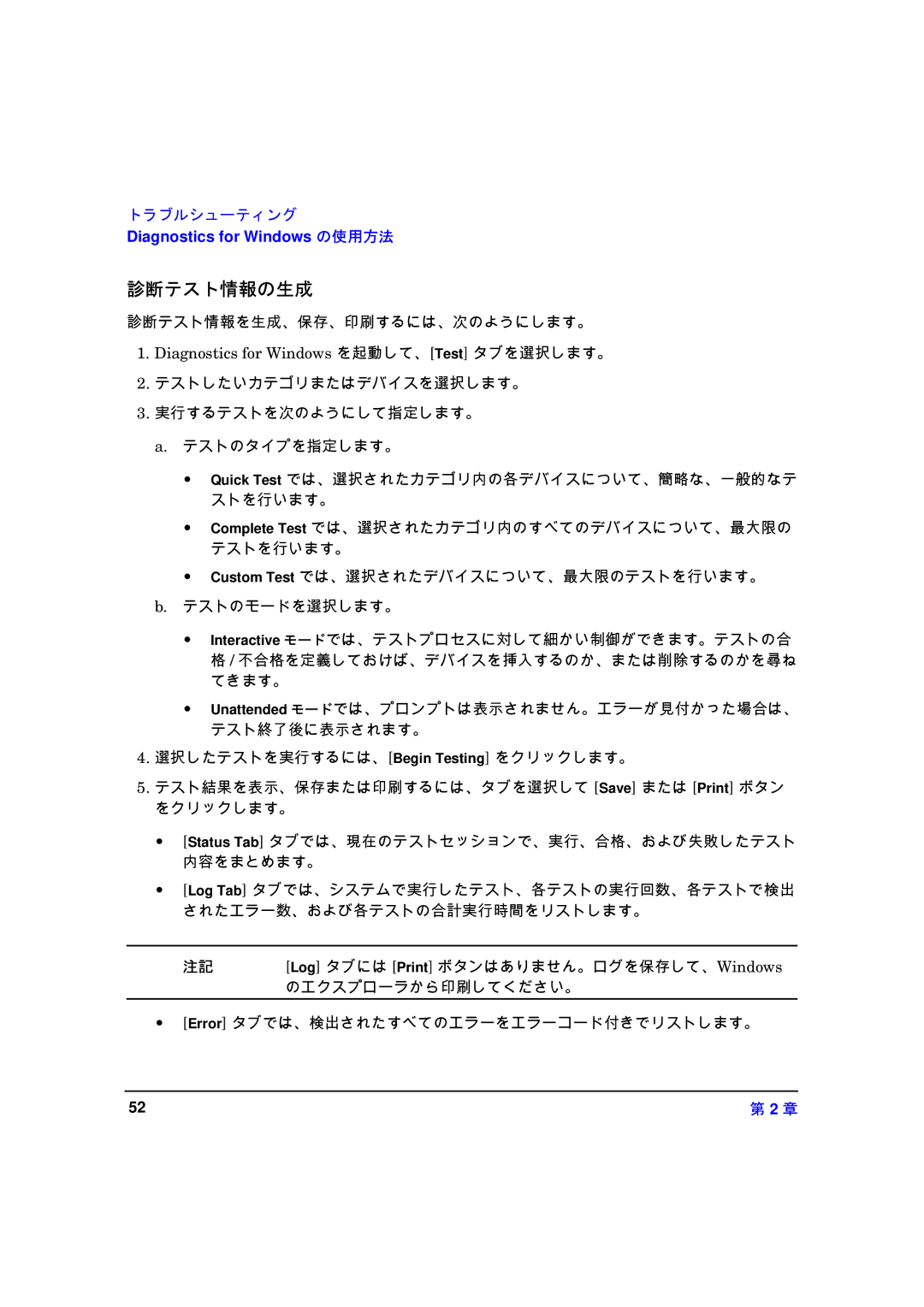トラブルシューティング
Diagnostics for Windows の使用方法
診断テスト情報の生成
診断テスト情報を生成、保存、印刷するには、次のようにします。
1.Diagnostics for Windows を起動して、[Test] タブを選択します。
2.テストしたいカテゴリまたはデバイスを選択します。
3.実行するテストを次のようにして指定します。
a.テストのタイプを指定します。
•Quick Test では、選択されたカテゴリ内の各デバイスについて、簡略な、一般的なテ ストを行います。
•Complete Test では、選択されたカテゴリ内のすべてのデバイスについて、最大限の テストを行います。
•Custom Test では、選択されたデバイスについて、最大限のテストを行います。
b.テストのモードを選択します。
•Interactive モードでは、テストプロセスに対して細かい制御ができます。テストの合 格 / 不合格を定義しておけば、デバイスを挿入するのか、または削除するのかを尋ね てきます。
•Unattended モードでは、プロンプトは表示されません。エラーが見付かった場合は、 テスト終了後に表示されます。
4.選択したテストを実行するには、[Begin Testing] をクリックします。
5.テスト結果を表示、保存または印刷するには、タブを選択して [Save] または [Print] ボタン をクリックします。
• [Status Tab] タブでは、現在のテストセッションで、実行、合格、および失敗したテスト
内容をまとめます。
• [Log Tab] タブでは、システムで実行したテスト、各テストの実行回数、各テストで検出 されたエラー数、および各テストの合計実行時間をリストします。
注記 | [Log] タブには [Print] ボタンはありません。ログを保存して、Windows |
| のエクスプローラから印刷してください。 |
•[Error] タブでは、検出されたすべてのエラーをエラーコード付きでリストします。
52 | 第 2 章 |